Czy chcesz dowiedzieć się, jak nakładać zdjęcia na swoim iPhonie? Natywna aplikacja aparatu Twojego iPhone'a nie ma funkcji umożliwiającej nakładanie obrazów.
Ale dobra wiadomość jest taka, że istnieje mnóstwo aplikacji do edycji zdjęć, które możesz pobrać, aby to zrobić.
Nałóż X aplikacja jest najlepsza na urządzenia z systemem iOS, w tym iPhone'y i iPady.
Gdzie znaleźć aplikację
Możesz pobrać Superimpose X ze sklepu Apple iTunes. Ten edytor zdjęć ma mnóstwo funkcji, które pozwalają zrobić wszystko, od prostego mieszania po maskowanie.
Na początku zapoznanie się ze wszystkimi oferowanymi przez niego funkcjami jest trudne. Ale z pomocą tego samouczka i odrobiny praktyki możesz spodziewać się pięknych wyników.
Ponadto możesz również obejrzeć samouczek Superimpose X bezpośrednio w aplikacji, jeśli nie wiesz, co robić.
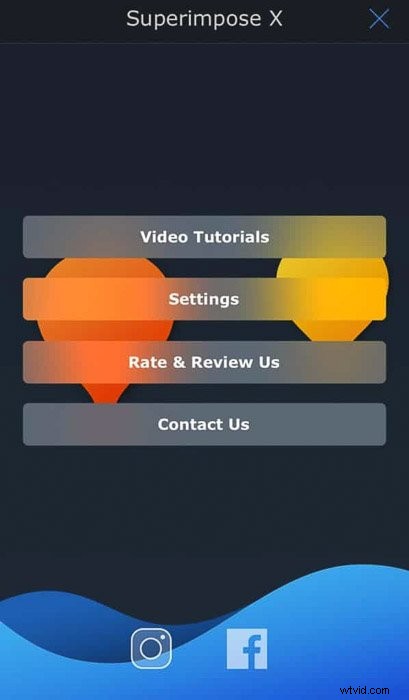
Jak wybrać zdjęcia do użycia
Używając aplikacji do nakładania zdjęć, musisz być wybredny w wyborze plików. Pokażemy Ci kryteria, którymi możesz się kierować, aby zwiększyć swoje szanse na stworzenie wyjątkowych dzieł sztuki.
Pierwszym czynnikiem, który musisz wziąć pod uwagę, jest przestrzeń negatywna. Twoje obrazy muszą mieć puste obszary, aby powstałe nałożone na siebie zdjęcia nie wyglądały na zbyt zajęte.
Poza tym sprawia, że główny obiekt jest bardziej widoczny, ponieważ jest mniej rozpraszających.
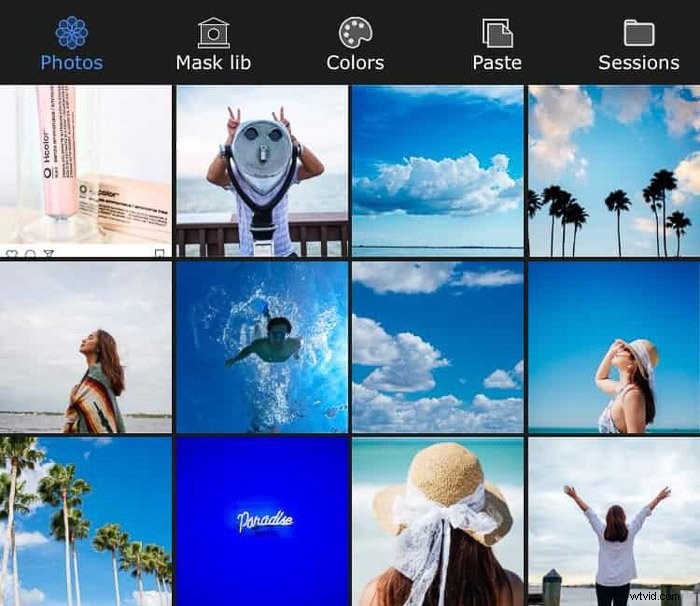
Jeśli masz ochotę na przygodę, zignoruj negatywną przestrzeń i zamiast tego wybierz wzorce. Możesz zrobić piękne tło ze wszystkiego. I mam na myśli wszystko. Od kwietnika po powtarzające się linie i wzory tapet.
Bez względu na to, co robisz, pamiętaj o tym, jak obraz tła i główny pierwszy plan łączą się ze sobą. Musisz wymyślić motyw, który opowie historię o obu Twoich obrazach.
Możesz na przykład umieścić obrazek dziewczyny przed palmami. Możesz też nałożyć kogoś pływającego w basenie ze zdjęciem chmur, aby uzyskać senny efekt.
Oczywiście nie oznacza to, że nie możesz eksperymentować z łączeniem losowych zdjęć. Czasami zignorowanie reguł może dać unikalne obrazy do biblioteki zdjęć. Nie zawsze musisz trzymać się podobnych kolorów.
Tak długo, jak efekt końcowy ma dla Ciebie sens, trzymaj się go. W końcu liczy się to, że możesz ćwiczyć swoją kreatywność.
Dwa zdjęcia „kanapki” do podwójnej ekspozycji
Nakładanie obrazów nie dotyczy wyłącznie fotografii cyfrowej. W czasach fotografii filmowej ludzie uwielbiali robić wielokrotne naświetlanie.
Zrobili to w aparacie lub umieścili dwa negatywy w ciemni jeden na drugim, aby stworzyć „kanapkę”.

Po utworzeniu odbitki z kanapki zobaczysz obrazy z obu negatywów w jednej ramce. Jest to proste i możesz odtworzyć ten sam proces za pomocą aplikacji Superimpose.
Aby połączyć ze sobą zdjęcia, najpierw prześlij tło. Po prostu kliknij Zdjęcia w lewym górnym rogu ekranu i wybierz żądany obraz.
Następnie musisz dodać obraz pierwszego planu. Najpierw dotknij Przekształć , a następnie Połącz . Teraz kliknij Dodaj warstwę w prawym dolnym rogu ekranu. Wybierz Warstwa zdjęć i wybierz plik z galerii.
Jeśli obraz jest mniejszy niż tło, zmień jego rozmiar, klikając Dopasuj do bazy więc nie widzisz, co się kryje.
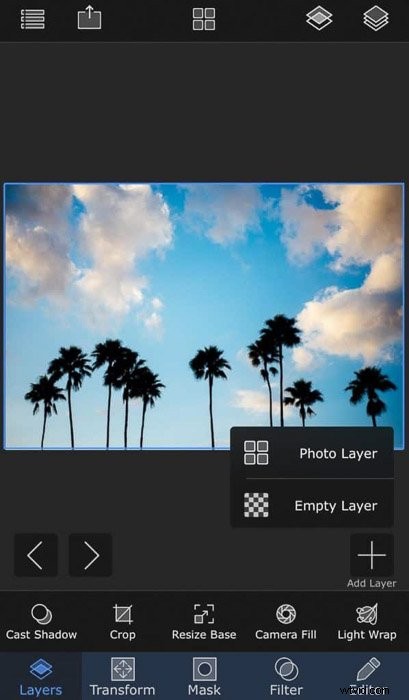
Teraz zmień krycie, przesuwając suwak Krycie w lewo. W ten sposób główny obraz stanie się przezroczysty jak negatyw.
W rezultacie zobaczysz tło prześwitujące przez pierwszy plan.

Najlepiej używać obrazów z dużą ilością negatywnej przestrzeni, aby ułatwić ludziom rozróżnienie w kadrze.
Ale możesz poeksperymentować z różnymi rodzajami zdjęć i zaskoczyć siebie.
Jak używać trybów mieszania do tworzenia kreatywnych obrazów
Metoda kanapkowa była prostym sposobem na zrozumienie podstaw łączenia obrazków. Teraz możesz wreszcie wypróbować tryby mieszania.
Zamiast używać krycia do tworzenia podwójnej ekspozycji, możesz je połączyć na wiele innych sposobów.

Aby uzyskać dostęp do trybów mieszania, kliknij Przekształć ikonę u dołu ekranu. Znajdziesz tam przycisk trybu mieszania obok krycia.
Domyślnie tryb jest ustawiony na Normalny. Ale możesz też wybrać różne opcje. Należą do nich Pomnóż , Nakładka , Ciemniej i Jaśniejsze .
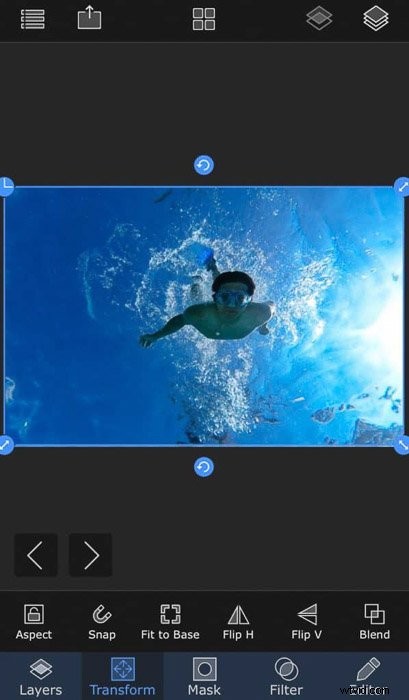
Najczęstszym trybem używanym przez ludzi jest pomnożenie. Podczas nakładania wykorzystuje jasność i kontrast różnych warstw.
Tymczasem nakładka zachowuje najciemniejsze części pierwszego planu. Tło pojawia się w jaśniejszych obszarach obrazu.
Tryby Przyciemnij i Rozjaśnij wykrywają ciemne lub jasne obszary każdej warstwy, aby je ze sobą połączyć.
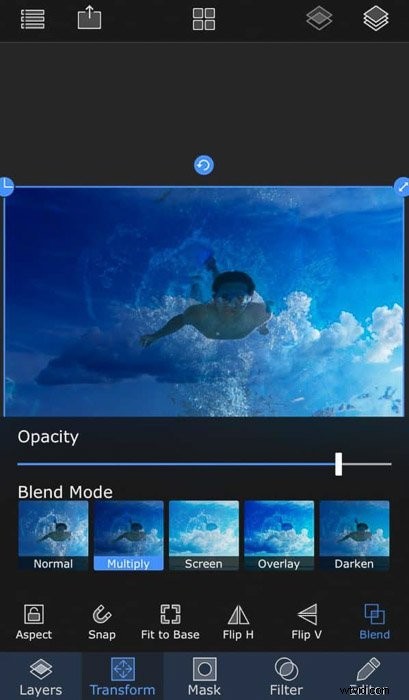
Oczywiście jest dużo więcej opcji innych niż wspomniane tryby mieszania.
Nie musisz zapamiętywać, jak każdy z nich wpływa na Twój wizerunek. Wszystko, co musisz zrobić, to dotknąć każdego z nich i zobaczyć, co robi w czasie rzeczywistym.
Jeśli podoba Ci się efekt, zachowaj go.

Wytnij swój główny temat za pomocą maskowania
Teraz, gdy wiesz, jak łączyć obrazy z aplikacją, nadszedł czas, aby uzyskać bardziej techniczne maskowanie.
Ale czym jest maskowanie w pierwszej kolejności? Jest to termin wycinania obszarów na pierwszym planie, więc niektóre części tła są widoczne.
Aby wyciąć obiekt z reszty obrazu, wybierz Magia Narzędzie Pędzel . Pomaluj obiekt palcem. Dostosuj rozmiar i siłę pędzla, aby uzyskać szczegóły i krawędzie.
Aby proces był szybszy i bardziej precyzyjny, możesz również użyć innych narzędzi do maskowania, takich jak Lasso i Magiczna różdżka .
Automatycznie wykrywają krawędzie głównego obiektu, więc nie musisz robić tego ręcznie.
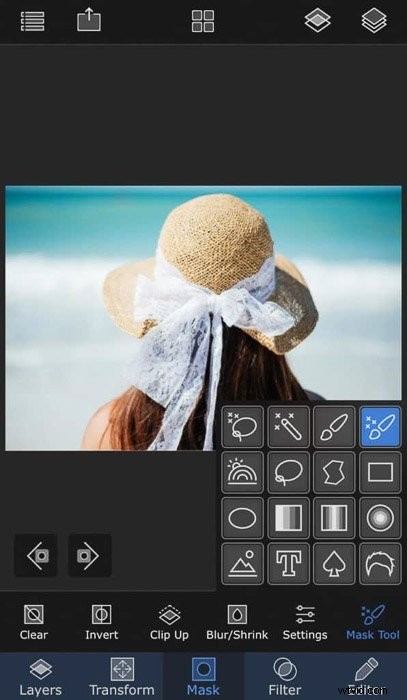
Teraz, gdy masz już maskę, możesz ją załadować do aplikacji i nałożyć na dowolne tło.
Kliknij Dopasuj do podstawy zmienić jego rozmiar. Jeśli kolory nie pasują do tła, kliknij Edytor ikona w prawej dolnej części ekranu.
Teraz możesz zmienić ekspozycję, nasycenie i inne ustawienia, aby zmieszać kolory.
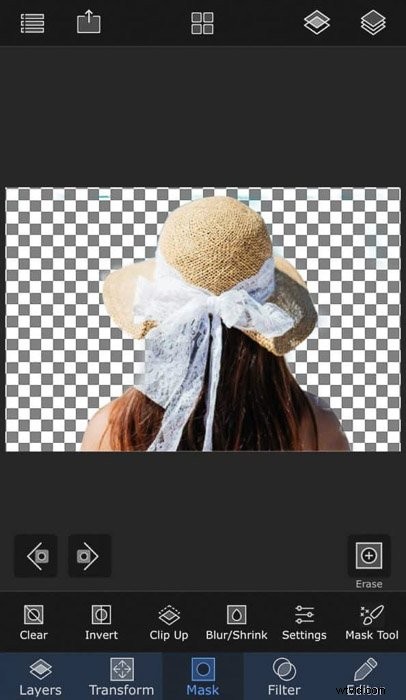
Jak poprawić kolor obrazu
Musisz dopasować kolory do swoich warstw, aby je dopasować. Ale edycja na tym się nie kończy.
Nawet po nałożeniu należy wyretuszować ostateczny obraz, aby nie wyglądał na fałszywy.

Po scaleniu warstw dotknij filtra ikonę u dołu ekranu. Następnie pokaże suwaki kolory i ustawienia ekspozycji. Jeśli używany tryb mieszania sprawił, że zdjęcie było jaśniejsze lub ciemniejsze, napraw to, ponownie dostosowując Ekspozycja .
Następnie zmień kontrast, aby elementy na obrazie były bardziej widoczne. Aby dodać nastroju do zdjęcia, rozważ zastosowanie filtra. Dzięki temu kolory z tła i pierwszego planu będą wyglądały jednolicie.
Podczas edycji zwracaj uwagę na szczegóły obrazu. Jeśli wszystko zaczyna wyglądać niewyraźnie, najprawdopodobniej przesadzasz. Cofnij więc zmiany, gdy to się stanie.
Nie ma znaczenia, czy robisz zdjęcia abstrakcyjne. Zawsze staraj się, aby wszystko wyglądało naturalnie.
Możesz też użyć Lightwrap, aby automatycznie dopasować kolory pierwszego planu i tła.
Aby uzyskać do niego dostęp, kliknij Warstwy następnie Lekkie opakowanie. Możesz wybrać kilka efektów, w tym Spread, Opacity, Ambience i Blend.
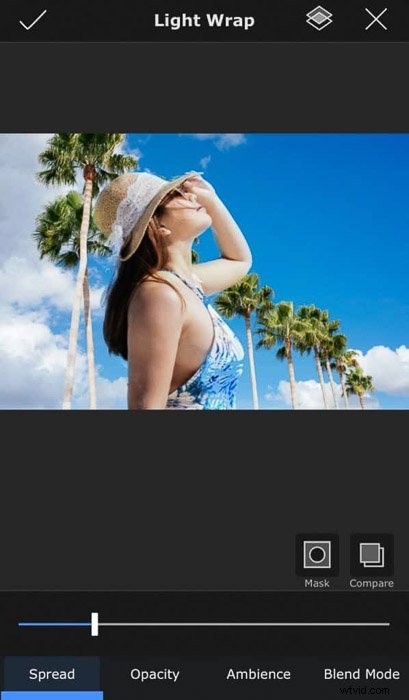
Użyj Rozprzestrzeniania aby kolory tła trafiały na krawędzie pierwszego planu. Użyj Krycie aby kontrolować, jak bardzo kolory mają przenikać na pierwszy plan.
Użyj Ambiance, aby kolory tła wpływały na cały pierwszy plan. I użyj Połącz jeśli chcesz zastosować tryb mnożenia, nakładki i inne tryby mieszania do obrazu.
Korzystaj z aplikacji innych firm, aby uzyskać jeszcze fajniejsze obrazy
Superimpose X świetnie radzi sobie z tworzeniem fajnych efektów fotograficznych. Ale jeśli chcesz jak najlepiej wykorzystać swoje zdjęcia, rozważ użycie innych aplikacji.
Jak wspomniano, efekt wielokrotnej ekspozycji pochodzi najpierw z filmu.
Więc jeśli chcesz stworzyć styl vintage, aby Twoje nałożone obrazy, użyj VSCO. Ta aplikacja umożliwia dodawanie ustawień wstępnych (filtrów), które emulują film, a nawet ziarno filmu, aby wyglądały autentycznie.
Jeśli chcesz wykazać się kreatywnością w swoich obrazach, wypróbuj Mirror Lab. Ma kilka funkcji, które obejmują grafikę fraktalną i efekty kalejdoskopu.
Jeśli to nie jest wystarczająco imponujące, pozwala również dostosować filtry, aby uzyskać wyjątkowe wyniki.

Przed ulepszaniem nałożonych zdjęć najpierw zapisz swoją pracę z Superimpose X. Następnie załaduj go do preferowanej aplikacji do edycji i edytuj tak, jak każdy inny obraz.
Po zakończeniu zapisz go w telefonie i udostępnij w mediach społecznościowych.
Nie musisz ogranicz się do tych dwóch aplikacji. Istnieje wiele opcji do wypróbowania. Możesz także pobawić się Adobe Lightroom lub Snapseed, który działa jak VSCO.
Ponadto istnieją innowacyjne aplikacje fotograficzne, takie jak Lens Distortions. Zawiera filtry, które imitują rozbłyski świetlne i inne niedoskonałości optyczne. Mogą one nadać Twoim zdjęciom kreatywnego charakteru.
Zawsze przeglądaj sklep z aplikacjami w poszukiwaniu nowych wersji i wypróbuj je. Im więcej aplikacji innych firm używasz, tym bardziej unikalne wyniki uzyskasz.
Upewnij się, że Twój temat się wyróżnia
Możesz już wiedzieć, jak używać aplikacji do nakładania obrazów, ale jak sprawić, by Twoja praca była spójna?
Ponieważ edytujesz na małym ekranie, musisz przyjąć zasadę „mniej znaczy więcej” sposób myślenia.

Gdy jest mniej elementów wizualnych do pracy, spędzasz mniej czasu na ich edycji. Jednym z czynników, o których zawsze należy pamiętać, jest prostota.
Ponieważ łączysz zdjęcia w jeden obraz, nie chcesz, aby wyglądało to na zbyt zagracone.
Bez względu na to, co robisz, upewnij się, że główny obiekt wyróżnia się w kadrze. Jeśli tak nie jest, musisz wypróbować prostsze tło.
Poza tym używaj tylko elementów wizualnych, które uzupełniają Twój główny punkt zainteresowania. Jeśli nie, poszukaj innych opcji.
Wniosek
Superimpose X może być aplikacją mobilną, ale jest potężnym narzędziem dla każdego fotografa, który chce eksperymentować. Zamiast dźwigać laptopa podczas edycji, możesz teraz robić to na małym ekranie telefonu.
Ma nieco stromą krzywą uczenia się, ale kiedy się do tego przyzwyczaisz, pomoże ci stworzyć więcej zabawy, oko - łapanie obrazów.
